Dans cet article, nous allons passer en revue les meilleurs VPN pour PS4 et comment les utiliser, afin que vous puissiez sécuriser la connexion de votre console et accéder au contenu géo-verrouillé.
Configurer et utiliser un VPN sur un ordinateur ou un smartphone est simple, mais ce n’est pas le cas avec les consoles, en particulier les PS4 et PS5 de Sony. Étant donné que Sony n’autorise pas les applications VPN sur sa plate-forme, vous ne pourrez pas accéder au PlayStation Store et télécharger les logiciels NordVPN ou ExpressVPN. Les consoles ne prennent pas en charge les applications VPN Sideloading, vous ne pouvez donc pas le faire. Ce n’est pas une bonne nouvelle, mais il existe encore quelques options pour utiliser un VPN sur PlayStation 4 ou PlayStation 5 pour regarder différentes parties de Netflix, accéder rapidement à de nouveaux jeux, améliorer les connexions en ligne lentes, etc. Ici, nous vous expliquerons comment utiliser un VPN pour PS4 ou PS5 de toutes les manières possibles.

Pourquoi utiliseriez-vous un VPN sur votre PS4 ou PS5 ?
Commençons par expliquer pourquoi vous voudriez utiliser un VPN pour PS4 ou PS5. Avant tout, l’utilisation d’un VPN sur votre PlayStation 4 peut vous aider à minimiser le ping lorsque vous jouez en ligne, ainsi qu’à vous protéger des attaques DDOS si vous êtes un streamer.
En plus d’augmenter vos performances de jeu en ligne, vous pourrez peut-être jouer à de nouveaux jeux avant leur sortie dans votre région. Les jeux qui sont dévoilés le même jour deviennent généralement disponibles au téléchargement et jouent en Australie quelques heures avant ceux du Royaume-Uni et des États-Unis. Vous pouvez faire croire à votre console que vous êtes en Australie en utilisant un VPN, donc obtenez un accès anticipé aux derniers jeux PlayStation. Oh, et vous pouvez utiliser les applications de streaming de la console pour accéder à du matériel géo-restreint du monde entier.
Configuration d’un VPN pour PS4 ou PS5 via un routeur Wi-Fi
Il s’agit du premier appareil de la chaîne qui peut fournir une connexion VPN puisque votre console obtient sa connexion Internet à partir de votre routeur. La plupart des routeurs actuels prennent en charge les connexions VPN, et tout ce que vous avez à faire est de vérifier manuellement les paramètres de votre routeur Wi-Fi. Le processus varie en fonction de la marque de votre routeur et du service VPN, il nous est donc difficile de le décrire ici. Cependant, recherchez une page VPN dans le menu des paramètres de votre routeur. Vous devrez fournir des informations telles que :
- Nom du service
- Adresse du serveur
- Nom de votre compte/adresse e-mail
- Votre mot de passe
- Une clé pré-partagée pour le chiffrement

Configurer un Smart DNS sur votre PS4 ou PS5
Si vous n’avez pas de routeur VPN et que vous souhaitez modifier l’emplacement sur des appareils qui ne prennent pas officiellement en charge les VPN, il existe une technique appelée Smart DNS. Il est connu sous le nom de Smart DNS et il est assez simple à configurer, à l’exception du fait que tous les services VPN ne proposent pas cette fonctionnalité.
Ce n’est pas aussi simple qu’un VPN, ne permet pas de changements de localisation rapides comme un logiciel VPN complet et ne crypte pas vos informations, mais si vous souhaitez connecter votre console à une certaine région, c’est une alternative viable. Voici comment utiliser votre adresse Smart DNS sur votre console une fois que vous l’avez obtenue de votre fournisseur VPN.
PS4
- Allez dans le menu Paramètres.
- Sélectionnez réseau.
- Sélectionnez Configurer la connexion Internet.
- Sélectionnez LAN ou Wi-Fi selon celui que vous utilisez.
- Sélectionnez Personnalisé.
- Définissez l’adresse IP sur Auto.
- Définissez Hôte DHCP sur Ne pas spécifier.
- Définissez DNS sur Manuel et saisissez le Smart DNS que votre VPN de choix vous a fourni.
- Réglez les paramètres MUT sur Auto.
- Définissez Serveur proxy sur Ne pas utiliser.
- Sélectionnez Tester la connexion Internet pour vérifier vos paramètres.

PS5
- Allez dans le menu Paramètres.
- Sélectionnez réseau.
- Sélectionnez Paramètres.
- Sélectionnez Configurer la connexion Internet.
- Sélectionnez LAN ou Wi-Fi selon celui que vous utilisez.
- Pour accéder au menu des options, mettez votre connexion en surbrillance, puis appuyez sur le bouton Options.
- Sélectionnez Paramètres avancés.
- Définissez l’adresse IP sur Auto.
- Définissez Hôte DHCP sur Ne pas spécifier.
- Dans la section Paramètres DNS, sélectionnez Manuel.
- Définissez DNS sur Manuel et saisissez le Smart DNS que votre VPN de choix vous a fourni.
- Réglez MUT sur Auto.
- Définissez Serveur proxy sur Ne pas utiliser.
- Sélectionnez Tester la connexion Internet pour vérifier vos paramètres.
Si tout se passe comme prévu, vous devriez pouvoir vous connecter à votre Smart DNS et voir le contenu étranger sur votre console.

Configurer un VPN pour PS4 ou PS5 via votre PC
Si votre VPN n’inclut pas les fonctionnalités Smart DNS, vous pouvez partager une connexion depuis Windows en transformant votre PC en routeur virtuel. Parce qu’il devra se connecter à votre routeur haut débit domestique pour une connexion Internet, votre ordinateur aura besoin à la fois d’un port Ethernet et d’une connexion Wi-Fi ou d’un deuxième port Ethernet. Vérifiez également que vous avez déjà rejoint un service VPN car vous aurez besoin des informations de connexion.
- Sur votre PC, téléchargez et installez le logiciel VPN de votre choix. Après cela, connectez-vous.
- Connectez une extrémité d’un câble Ethernet à l’arrière de votre PC ou ordinateur portable à la PS4 ou PS5.
- Ouvrez Panneau de configuration > Réseau et Internet > Centre Réseau et partage et choisissez Modifier les paramètres de l’adaptateur sur le côté gauche de l’écran.
- Faites un clic droit sur votre connexion VPN et cliquez sur Propriétés.
- Ouvrez l’onglet Partage et vérifiez que l’option “Autoriser les autres utilisateurs du réseau à se connecter via la connexion Internet de cet ordinateur” est sélectionnée.
- Sélectionnez Connexion au réseau domestique et sélectionnez votre connexion Internet dans le menu.
- Sur votre PS4, accédez à Paramètres > Paramètres réseau > Configurer la connexion Internet > Utiliser un câble LAN et sélectionnez la méthode de connexion facile. Sur PS5, accédez à Paramètres> Réseau> Configurer la connexion Internet.
- Choisissez “Ne pas utiliser de serveur proxy” lorsque vous y êtes invité.
Si tout s’est déroulé comme prévu, votre console devrait maintenant être reliée à Internet via un VPN.
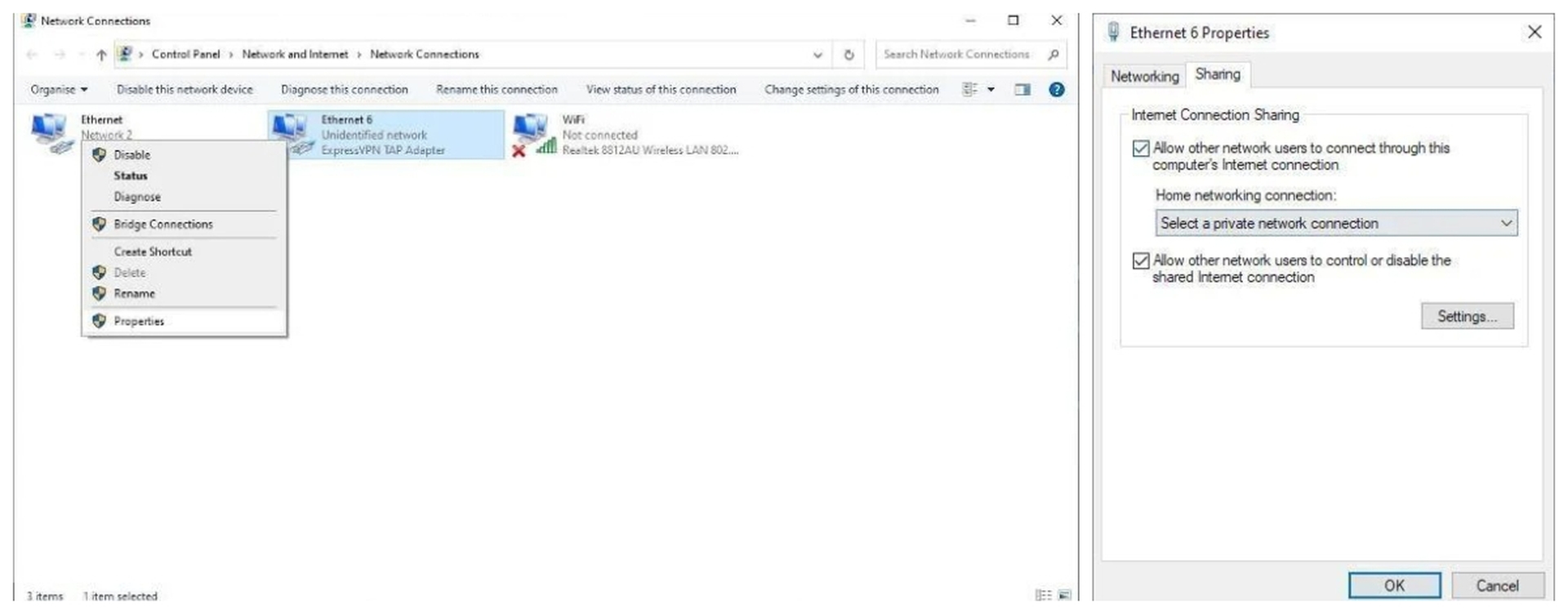
Configurer un VPN pour PS4 ou PS5 via votre Mac
Une autre alternative consiste à utiliser un Mac et une connexion Ethernet si vous en avez. Vérifiez que votre Mac dispose d’un port Ethernet et du Wi-Fi, en plus d’être à portée de votre console. Ensuite, suivez ces étapes :
- Sur votre Mac, téléchargez et installez le logiciel VPN de votre choix.
- Connectez une extrémité d’un câble Ethernet de l’arrière de votre Mac à la PS4 ou PS5.
- Accédez à Préférences Système > Partage et sélectionnez Partage Internet dans la liste.
- Dans le menu déroulant “Partager votre connexion depuis”, sélectionnez Wi-Fi.
- Dans la liste “Vers les ordinateurs utilisant”, assurez-vous qu’Ethernet est activé.
- Dans la liste, cochez la case à gauche de “Partage Internet” pour activer le partage de votre connexion Internet, et confirmez si vous y êtes invité. Si tout a fonctionné correctement, une icône verte apparaîtra.
- Ouvrez le logiciel VPN et connectez-vous à un serveur.
- Sur votre PS4, accédez à Paramètres > Paramètres réseau > Configurer la connexion Internet > Utiliser un câble LAN et sélectionnez la méthode de connexion facile. Sur PS5, accédez à Paramètres> Réseau> Configurer la connexion Internet.
- Sélectionnez “Ne pas utiliser de serveur proxy” lorsque vous y êtes invité.
Si tout s’est déroulé comme prévu, votre console devrait maintenant être reliée à Internet via un VPN.
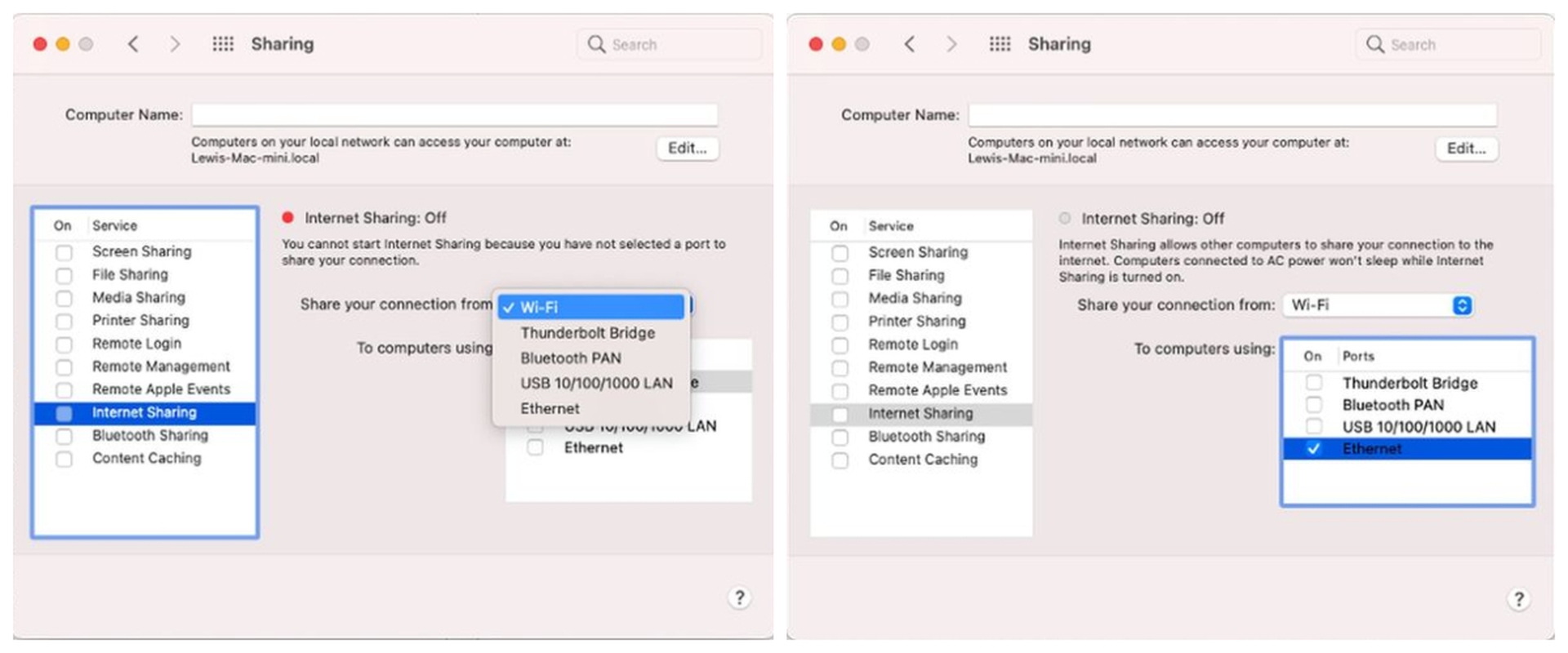
Meilleur VPN pour PS4
Les VPN suivants sont tous des alternatives exceptionnelles pour votre PS4 et PS5, de la simplicité d’utilisation aux meilleures fonctionnalités, en passant par le rapport qualité-prix et le fonctionnement sécurisé.
Nous espérons que vous avez apprécié cet article sur les meilleurs VPN pour PS4 et comment les utiliser. Si vous l’avez fait, vous aimerez peut-être également consulter Sony annonce un essai Apple TV + de trois mois pour les utilisateurs de PS4, ou comment augmenter le stockage PS4 et Xbox One à l’aide d’un disque dur externe.






